Kako ukloniti pohranjene informacije iz Firefox autofill

Uklonite pohranjene informacije iz Firefox autofill slijedeći brze i jednostavne korake za Windows i Android uređaje.
Komunikacijska aplikacija Zoom doživjela je ogroman porast u svojoj korisničkoj bazi zahvaljujući povećanoj učestalosti rada od kuće zbog pandemije Covid-19. Ovo povećanje popularnosti dovelo je do toga da je Zoom postao temeljni dio korporativne i osobne komunikacije. Ako trebate redovito koristiti Zoom ili kao osobni komunikacijski alat ili za poslovnu upotrebu, vjerojatno ćete htjeti da on stalno radi u pozadini. Ako ostavite Zoom u pozadini, možete biti sigurni da ćete primiti sve poruke chata koje su vam poslane, čim se pošalju, i da ćete biti spremni brzo se pridružiti svim sastancima ili pozivima, umjesto da morate čekati da bi se Zoom prvi pokrenuo.
Ako vam je potreban program koji će se neprestano izvoditi, jedna od stvari koje biste mogli učiniti jest konfigurirati ga da se automatski pokreće kada se Windows pokrene. Ako je to slučaj, Zoom ima opciju u svojim postavkama koja vam omogućuje da jednostavno postavite da se automatski pokreće u sustavu Windows.
Da biste konfigurirali Zoom da se automatski pokreće kada pokrenete računalo, morate ući u postavke Zooma. Postavkama možete pristupiti klikom na ikonu korisnika u gornjem desnom kutu, a zatim klikom na "Postavke".
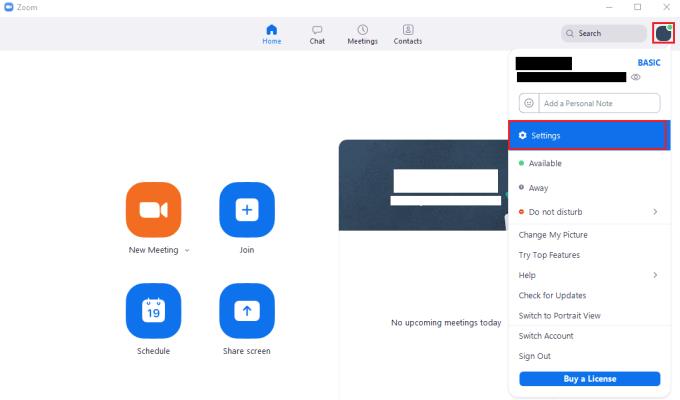
Za pristup postavkama Zooma, kliknite na svoju korisničku ikonu, a zatim na "Postavke" na padajućem izborniku.
Nakon što ste u postavkama Zooma, prva opcija na zadanoj kartici "Općenito" je "Pokreni zumiranje kada pokrenem Windows". Označite ovaj potvrdni okvir kako biste postavili Zoom da se automatski pokreće u sustavu Windows. poništite ga kako biste spriječili njegovo pokretanje pri pokretanju.
Savjet: Preporučuje se da također konfigurirate Zoom za automatsku prijavu, ako to ne učinite, Zoom će se samo automatski otvoriti i zatim pričekati na zaslonu za prijavu. Za automatsku prijavu, označite "Zapamti me" na zaslonu za prijavu. To ne biste trebali činiti na dijeljenim uređajima jer bi to moglo omogućiti nekom drugom pristup vašem računu.
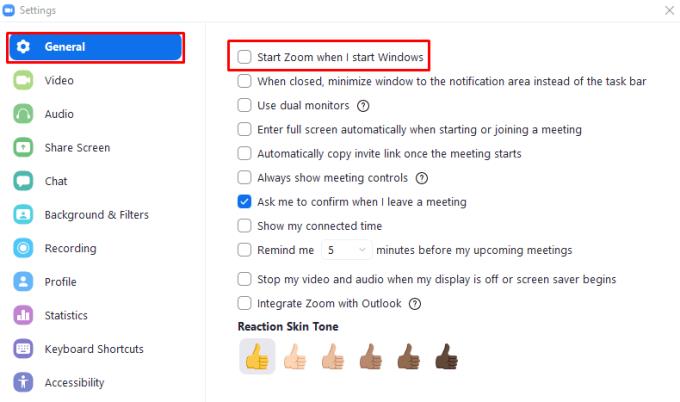
Označite "Start Zoom when I start Windows" da biste automatski pokrenuli Zoom kada pokrenete računalo.
Uklonite pohranjene informacije iz Firefox autofill slijedeći brze i jednostavne korake za Windows i Android uređaje.
Saznajte kako označiti ili označiti određeni tekst u vašim Google Dokumentima pomoću ovih koraka za vaše računalo, pametni telefon ili tablet.
Za rješavanje problema sa zastoju videa na Windows 11, ažurirajte grafički upravljač na najnoviju verziju i onemogućite hardversku akceleraciju.
Pitate se kako prenijeti datoteke s Windowsa na iPhone ili iPad? Ovaj vodič s korak-po-korak uputama pomaže vam da to lako postignete.
Pokretanje programa visokog intenziteta na vašem Chromebooku koristi mnogo CPU snage, što posljedično iscrpljuje vašu bateriju.
Očistite povijest preuzimanja aplikacija na Google Play kako biste dobili novi početak. Evo koraka koje je lako slijediti za početnike.
Saznajte koliko je lako dodati riječ ili drugi jezik za provjeru pravopisa u Firefoxu. Također saznajte kako možete isključiti provjeru pravopisa za preglednik.
Samsung Galaxy Z Fold 5 je jedan od najzanimljivijih uređaja svog vremena u 2023. godini. Svojim širokim preklopnim ekranom od 7.6 inča, uz dodatni prednji ekran od 6.2 inča, Z Fold 5 pruža dojam da držite i upravljate budućnošću.
Pogledajte koje korake trebate slijediti kako biste brzo isključili Google Asistenta i dobili malo mira. Osjećajte se manje nadziranima i onemogućite Google Asistenta.
Mnoge vijesti spominju "mračni web", ali vrlo malo njih zapravo raspravlja o tome kako mu pristupiti. Ovo je uglavnom zato što mnoge web stranice tamo sadrže ilegalan sadržaj.







